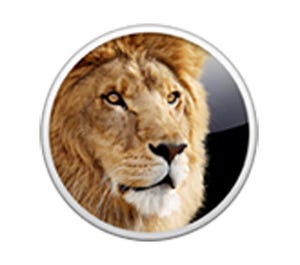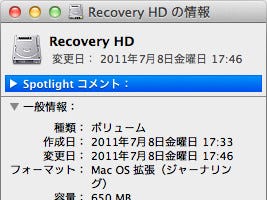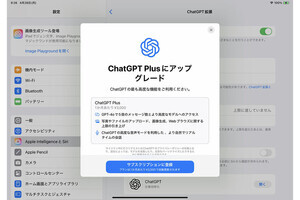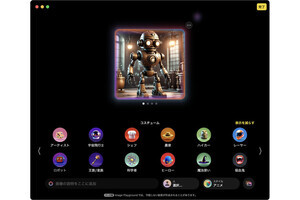|
米Appleが2月1日(現地時間)に配布を開始したOS X Lion向けの「10.7.3」アップデートだが、これを導入したユーザーから「再起動後すべてのアプリケーションが謎のエラーメッセージを出してクラッシュする」という現象が多数報告されている。臨時の解決策が提案されているが、Appleが現在問題を調査して再アップデートの準備を進めているとの話があり、何らかの報告があるまではユーザーは10.7.3へのアップデートを控えたほうがいいかもしれない。
あらゆるアプリケーションがクラッシュ
この件はMacworldなど複数のメディアによって報じられており、この問題を議論するAppleのディスカッションボードにはすでに190件以上の書き込みがある。発生する現象は、10.7.3アップデートを適用してOS X Lionを再起動した後、どのアプリケーションを起動しようとしても「CUI」ベースの謎のエラーメッセージが大量に表示されて異常終了してしまうというものだ。詳細は不明だが、原因は明らかに10.7.3アップデートにあり、すでにアップデートを適用してしまったユーザー以外は、極力アップデートをしばらく待ったほうがいいだろう。
対策はすでに講じられており、すでにアップデートを適用してしまったユーザー、あるいは問題を認識したうえでアップデートを試みようとするユーザーは、9 to 5 Macなどが紹介している手順で10.7.3へのアップデートが可能だ。
統合アップデートを利用すれば問題ない
Appleが配布している「OS X Lion 統合アップデート 10.7.3」は、10.7以降のすべてのアップデートが含まれるためにダウンロードサイズが1.2GBと大きいが、通常のアップデート作業だけでなく、同時に発生するディスク処理の問題も解決してくれるため、上記のようなクラッシュ現象が発生しないようだ。この統合アップデートのインストーラを利用するには、OS X Lionが持つソフトウェア・アップデート機能を利用せず、上記リンクからWebサイト上のアップデートを入手し、インストールすることになる。
【2月6日追記】2月6日現在、ソフトウェア・アップデート機能からのアップデートに際しても「統合アップデート」が適用可能なアップデートとして提示される。
統合アップデートを利用する方法がうまくいかない場合、2台目のMacを所持しているユーザーであれば、ターゲットディスクモードで2台のMacをFireWireまたはThundeboltポートで直結し、リモートマシンからのインストール作業が行える。ターゲットディスクモードで起動するには、本体の起動時に「T」キーを押したまま電源ボタンを押して「Target Disk Mode」を呼び出す。
どうしてもアップデートがうまくいかない場合は、いったん「Time Machine」のバックアップを用いてシステム環境を10.7.3より前のものに戻し、その状態でしばらく運用するのがよいだろう。もしくは、その状態から統合アップデートによる10.7.3へのアップデートを試してみてもよい。
なお、以上の手順がすべて失敗した場合、Recovery HDからシステムツールを呼び出し、Disk Utilityに先ほどの統合アップデートを直接マウントして実行するという方法もある。すでにソフトウェア・アップデートで通常の10.7.3アップデートを適用してしまったユーザーが予備マシンを持っていない場合、すべてのアプリケーションがクラッシュしてしまうため、統合アップデートのダウンロードが行えない。その場合は、Recovery HDでヘルプメニューを呼び出し、ここで直接イメージをダウンロードするといいだろう。
Recovery HDの起動方法は、電源投入時に「Option」キーを押しっぱなしにしていればいい。あるいは、以前に紹介したユーティリティで作成したリカバリ領域つきUSBメモリを使うという方法もある。
アップルはすでに問題を把握済み?
9 to 5 Macによれば、Appleに近い筋の情報として、すでに同社はこの問題についての調査を開始しており、アップデート提供で影響を受けたユーザーを救済する方法を模索しているという。いずれにせよ、公式アナウンスがあるまで新アップデートの適用はなるべく控えたほうがよさそうだ。
| 関連記事 |
| アップル、OS X Lion 10.7.3を公開 - 多言語強化、不具合解決など(2012年2月2日) |
| 米Apple、OS X Lionのリカバリ領域を外部ストレージに作成するためのツール(2011年8月10日) |
| 【レビュー】奥の奥までOS X Lion 第2回 - 未知のパーティション「Recovery HD」を探る(2011年8月1日) |